Grundig 46 VLE 7139 BR User Manual
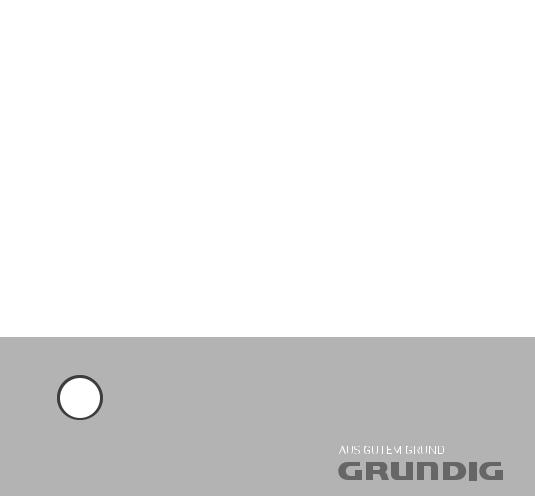
LCD TV
46 VLE 7139 BR
NO

Innhold----------------------------------------------------------------------------------------------------------------------------------------
4 |
OPPSETT OG SIKKERHET |
36 |
USB-OPPTAK |
|
6 |
Generell informasjon |
36 |
Informasjon om opptak og avspilling av |
|
|
TV-programmer |
|||
6 |
Spesialfunksjoner på TV-apparatet |
36 |
Mulige begrensninger ved bruk av et |
|
7 |
Motta digitale kanaler |
|
eksternt datamedium |
|
7 |
Viktige bemerkninger om miljøvern |
37 |
Tilkoble eksterne datamedia |
|
7 |
Merknader om stillbilder. |
37 |
Innstillinger for USB-opptak |
|
8 |
Tilkobling og klargjøring |
39 |
″Sette" time shift-programmer på pause |
|
39 |
Ta opp programmer |
|||
8 |
Tilkobling av antenne og strømledning |
40 |
Forhåndsinnstilling av programmer som |
|
9 |
Installere batterier i fjernkontrollen |
|
skal tas opp |
|
10 |
Oversikt |
42 |
Avspilling |
|
42 |
Slette programmer fra opptakslisten |
|||
10 |
Tilkoblinger på TV-apparatet |
43 |
USB-DRIFT |
|
11 |
Kontroller på TV-apparatet |
|||
12 |
Fjernkontrollen - Hovedfunksjoner |
43 |
Filformater |
|
13 |
Fjernkontrollen - Alle funksjoner |
44 |
Tilkoble eksterne datamedia |
|
14 |
Innstillinger |
45 |
Filleseren |
|
45 |
Innstillinger i USB-oppsettsmenyen |
|||
14 |
Innledende oppsett og innstilling av TV- |
|||
46 |
Grunnleggende avspillingsfunksjoner |
|||
|
kanaler |
47 |
Ekstra avspillingsfunksjoner |
|
14 |
Velge språk, land og driftsmodus |
49 |
Tekst-TV DRIFT |
|
15 |
Stille inn vanlige TV-kanaler (DVB-T) |
|||
15 |
Stille inn TV-kanaler fra kabeltilbyderen |
49 |
TOP-tekst- eller FLOF-tekstmodus |
|
|
(DVB-C) |
49 |
Tilleggsfunksjoner |
|
16 |
Endre programtabellen for de digitale |
50 |
INTERAKTIV PORTAL (HbBTV) |
|
|
kanalene |
|||
19 |
Bildeinnstillinger |
50 |
Hva er HbbTV? |
|
20 |
Lydinnstillinger |
50 |
Ekstrafunksjoner for vvideosekvenser |
|
22 |
TV-apparat - DRIFT |
51 |
Praktiske funksjoner |
|
22 |
Grunnleggende funksjoner |
51 |
Åpne INNSTILLINGER-menyen |
|
23 |
Zoomfunksjonen |
51 |
Språkinnstillinger |
|
23 |
Øko-modus |
52 |
Stille inn dato og tid |
|
24 |
Zapping-funksjon |
52 |
Timerinnstillinger |
|
24 |
Elektronisk TV-guide |
53 |
Foreldrekontrollinnstillinger |
|
25 |
Endre bildeformatet |
54 |
Oppdatere programvare (OAD) |
|
26 |
SMART Inter@ctive TVOG |
54 |
Oppdatere programvare (online) |
|
54 |
Gjenopprette TV-apparatet til |
|||
|
HJEMMENETTVERK |
|
standardinnstillingene |
26 Hva er Smart Inter@ctive TV
26 Nettverkstilkobling
26 Kabelnettverk
32Smart Inter@ctive TV Internettapplikasjoner
34Avspill video-, musikkog bildefiler med hjemmenettverkstilkoblingen
35vTuner Internett-radio
2 NORSK

Innhold----------------------------------------------------------------------------------------------------------------------------------------
55 DRIFT MED EKSTERNE
ENHETER
55 DIGI LINK
55DIGI LINK fungerer på ditt TV-apparat
56Enhetsdrift
57High Definition – HD-klar
57Tilkoblingsalternativer
58Koble til eksterne enheter
59Bruke en DVD-spiller, DVD-opptaker,
videoopptaker eller set-top-box
59Hodetelefoner
60Hi-Fi-system/AV-mottaker
61DRIFT SOM EN PC-SKJERM
61Kople til en PC
61Velge forhåndsinnstillinger for PC
61Innstillinger for PC-modus
62Bruk med Common Interface
62Hva er Common Interface?
62Sette inn CA-modulen
62Tilgangskontroll for CI-modul og smartkort
63Spesielle innstillinger
64Søke etter digitale vanlige TV-kanaler automatisk
65Søke etter digitale vanlige TV-kanaler manuelt
66Søke etter analoge TV-kanaler
67Bytte lagrede analoge kanaler
69INFORMASJON
69Vise signalinformasjon
70Tekniske data
71Serviceinformasjon for forhandlere
71Miljømessig bemerkning
72Feilsøking
NORSK 3
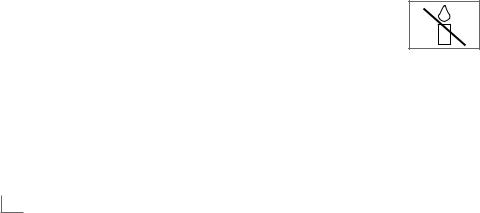
OPPSETT OG SIKKERHET-------------------------------------------------------------------------------------
Vennligst merk følgende instruksjoner ved oppsett av TV-apparatet:
7Dette TV-apparatet er designet til å motta og vise bildeog lydsignaler.
Enhver annen bruk er uttrykkelig forbudt.
7Den ideelle visningsavstanden er fem ganger den diagonale skjermstørrelsen.
7Lys som faller på skjermen forringer bildekvaliteteten.
7For å sikre at enheten alltid er tilstrekkelig ventiler, se til at det er nok plass mellom TV-en og møbler i nærheten.
7TV-en er kun utformet til bruk i tørre rom. Hvis du bruker det utendørs, se til at det er beskyttet mot fuktighet, slik som regn eller sprutende vann.
Ikke utsett TV-apparatet for fuktighet.
7Ikke plasser noen beholdere, slik som f.eks. vaser, oppå TV-apparatet, etter som de kan søle væske og dermed utgjøre en sikkerhetsrisiko.
7Plasser TV-apparatet på et hardt, jevnt underlag.
7Ikke plasser noen gjenstander, slik som f.eks. aviser på TV-apparatet eller duker eller lignende gjenstander under det.
7Ikke plasser TV-apparatet for nært varmeapparater eller i direkte sollys, da dette vil forringe nedkjølingen.
7Varmedannelse kan være farlig og forkorter levetiden på TV-apparatet. Av sikkerhetsmessige årsaker, få en reparatør til å fjerne smuss fra TV-apparatet fra tid til annen.
7TV-apparatet skal ikke under noen omstendighet åpnes. Garantikrav utelukkes for skader som oppstår som følge av feilhåndtering.
7Se til at strømledningen eller strømforsyningsenheten (hvis den medfølger) ikke er skadet.
7Bruk kun TV-apparatet med medfølgende strømledning.
7Tordenvær er farlig for alle elektriske innretninger. Selv om TV-apparatet er slått av, kan det skades av et lynnedslag i strømnettet eller antennen. Koble alltid TV-apparatet fra strømnettet og antennen under en storm.
7Bruk en fuktig, myk klut for å rengjøre skjermen.
Ikke bruk vann med såpe eller vaskemiddel.
7Rengjør kun huset på TV-apparatet med den medfølgende kluten. Ikke bruk vann med såpe eller vaskemiddel.
7Når du bestemmer hvor du skal plassere enheten, husk på at møbler ofte er belagt med ulike typer behandling og plast. Mange av disse kan inneholde kjemikalier som kan korrodere føttene på enheten og etterlate merker på overflaten av møblene, og disse kan være vanskelige eller umulige å fjerne.
7Skjermen på ditt LCD/LED-TV-apparat oppfyller de høyeste kvalitetsstandarder og har blitt kontrollert for pikselfeil.
Til tross for den store innsatsen under produksjon, gjør teknologiske årsaker det umulig å fullstendig utelukke muligheten for at noen piksler er defekte.
Gitt at disse er innenfor tersklene som er spesifisert av DIN-standarden, kan ikke pikselfeil av denne typen anses som en defekt slik som definert av garantien.
7For å sikre at det ikke oppstår brann - hold alltid lys og andre åpne flammer på avstand fra enheten.
4 NORSK

OPPSETT OG SIKKERHET-------------------------------------------------------------------------------------
7Ikke tilkoble annet utstyr mens innretningen er slått på. Slå av annet utstyr før tilkobling.
7Ikke plugg inn strømledningen på enheten inntil du har koblet til det eksterne utstyret og antennen.
7 Kontroller at støpselet er lett tilgjengelig.
7Ikke utsett batteriene for for høy varme, slik som direkte sollys, flammer osv.
7 Ikke bruk gamle og nye batterier sammen.
7Skift kun ut de tomme batteriene med batterier av samme modell, styrke og egenskaper.
7Ved å sikre riktig avhending av disse batteriene vil du bidra til å forebygge potensielle miljøfarer og helsefarer som kan oppstå ved uriktig avhending av batteriene.
7I tilfeller der produktene krever en kontinuerlig tilkobling til batteriet på grunn av sikkerhet, ytelse eller dataintegrasjon, er det obligatorisk at batteriet kun skiftes ut av autorisert servicepersonale. Lever produktet til et innsamlingspunkt som oppfyller gjeldende forskrifter for resirkulering av elektrisk og elektronisk utstyr på slutten av levetiden eller for å sikre riktig resirkulering av batteriet.
7Utstyr som er koplet til beskyttelsesjord via nettplugg og/eller via annet jordtilkoplet utstyr - og er tilkoplet et kabel-TV nett, kan forårsake brannfare.For å unngå dette skal det ved tilkopling av utstyret til kabel-TV nettet installeres en galvanisk isolator mellom utstyret og kabelTV nettet.
OBS:
7Hvis du ønsker å bruke en veggbrakett til TV-apparatet, se til at du leser monteringsanvisningen for veggbraketten eller få en spesialist til å montere den.
7Ved kjøp av veggbrakett, se til at alle festepunktene på TV-apparatet også finnes på veggbraketten og at alle brukes når den monteres.
NORSK 5

Generell informasjon
Spesialfunksjoner på TVapparatet
7Du kan motta og se på digitale TV-kanaler ved bruk av TV-apparatet (DVB-T og DVB-C)
– inkludert High Definition-programmer (HD). Men mottak av digitale TV-kanaler i HD er aktuelt begrenset til noen få land i Europa.
7Selv om dette TV-apparatet overholder de aktuelle DVB-T- og DVB-C-standardene (status: august 2010), kan ikke kompatibiliteten med fremtidige samt vanlige DVB-T og DVB-C kabelprogrammer garanteres.
7TV-apparatet kan motta og behandle alle analoge og ikke-krypterte TV-kanaler. TVapparatet er også utstyrt med digitale og analoge mottakere.
7Den elektroniske TV-guiden (kun for digitale stasjoner) forteller deg om alle programendringer på kort varsel og gir en oversikt over alle sendernes programmer for de neste dagene. Detaljert informasjon om de enkelte TV-programmene er - hvis dette tilbys av senderen - er også tilgjengelig i den elektroniske TV-guiden.
7Du kan koble til ulike datamedia, for eksempel en ekstern harddisk, en USB memory stick eller et digitalt kamera til USB-kontakten. Ved å bruke filleseren kan du deretter velge og avspille de filformatene du ønsker (for eksempel MP4, MP3 eller JPEG).
7Ved bruk av time shift-funksjonen kan du hurtig og enkelt stille et program på pause ved bruk av fjernkontrollen og gjenoppta det på et senere tidspunkt. Programmet spilles inn i et eksterne datamedium.
7Du kan spille inn alle digitale TV-kanaler du ønsker.
TV-kanalene konverteres av TV-apparatet og lagres på et eksternt datamedium som er tilkoblet USB-kontakten.
De lagrede programmene kan hentes frem og avspilles fra arkivet på det eksterne datamediet når som helst.
Du kan også avspille et program fra arkivet mens du tar opp et annet.
Mer informasjon om opptak og avspilling av TV-programmer finner du fra side 36.
7Smart Inter@ctive TV-funksjonen gir TV-en Internett-tjenester og sider når den er tilkoblet Internett. Du kan besøke populære videoog bildedelingssider, samt sosiale nettverk. Og du kan se på TV og lytte til radio på nettet.
7DLNA-funksjonen gjør at du kan bruke et kablet eller trådløst lokalnettverk for å få tilgang til innholdet som ble tatt opp med DLNA-kom- patible enheter vi bruker i dagliglivet, slik som en PC, mobiltelefon eller NAS (Network Attached Storage), som drives som DMS (Digital Medial Server). Takket være DMR-funksjonen, når en DLNA-applikasjon har blitt startet, kan du automatisk starte og stoppe medieavspilling på enheter med DMC-funksjonen.
7Enheter som inneholder og yter video-, musikkeller bildefiler kalles server. Denne TV-en mottar video-, musikkog bildefiler fra serveren gjennom hjemmenettverket, slik at du har tilgang til og kan spille slike medier når TV-en er plassert i et annen rom enn serveren. En DLNA-kompatibel enhet, slik som en PC, en mobiltelefon, NAS eller en NAS-lignende (Network attached storage) enhet som fungerer som en DMS (Digital Media Server) kreves for å kunne bruke hjemmenettverket.
6 NORSK

Generell informasjon
Motta digitale kanaler
7Du har behov for en digital takantenne eller innendørs antenne (passiv eller aktiv innendørs antenne med egen strømforsyning) for å motta digitale TV-kanaler (DVB-T).
7Hvis du ønsker å motta digitale TV-kanaler via kabelsystemet (DVB-C), må antennekabelen for kabeloperatøren tilkobles TV-apparatet.
7I motsetning til analog kringkasting har ikke hver kanal sin egen overføringsfrekvens. I stedet er flere kanaler grupperte i det som kalles buketter på regionalt og nasjonalt nivå. Du kan finne aktuell overføringsinformasjon på tekst-TV fra ulike sendere eller ved å se i en aktuell TV-guide eller på Internett.
7Ulike digitale TV-kanaler fra private sendere er kryptere (DVB-T og DVB-C). Det er kun mulig
åse på disse kanalene og bruke opptaksog avspillingsfunksjonene med egnet CI-modul og et SmartCard. Spør spesialforhandleren din.
Kanalutvalget som er tilgjengelig fra de offentlige kringkasterne (ARD med EinsExtra, EinsFestival eller ZDF med ZDF Info og alle tredjepartssendere) er ikke kryptert og kan ikke mottas uten et SmartCard.
Viktige bemerkninger om miljøvern
7Følgende informasjon vil hjelpe deg til å spare ressurser - og dessuten penger..
7Hvis du ikke bruker TV-apparatet på flere dager, bør du trekke ut støpselet av miljøog sikkerhetsmessige grunner. På denne måten vil ikke TV-apparatet forbruke noen strøm.
7Siden det å slå av TV-apparatet ikke fullstendig kobler det fra strømmen, trekk ut støpselet for å koble fra strømnettet helt.
7Hvis enheten er utstyrt med en strømbryter, vil det være tilstrekkelig å slå av enheten ved å bruke denne. Energien som forbrukes av TVapparatet er redusert til praktisk talt 0 W.
7I standbymodus forbruker TV-apparatet svært lite energi. Men det kan være nødvendig å la TV-apparatet stå i standby for bestemte funksjoner (for eksempel automatisk innog utkobling og for timerfunksjoner).
7TV-apparatet bruker mindre energi når lysstyrken reduseres.
Merknader om stillbilder.
Hvis du ser på det samme bildet over lang tid på skjermen, kan det hende at et stillbilde blir synlig på bakgrunnen. Synlige bilder på bakgrunnen stammer fra LCD/LED-teknologi og krever ingen garantihandling. For å unngå slike tilfeller og/ eller minimalisere virkningen, kan du følge tipsene nedenfor.
7Ikke la samme TV-kanal være på skjermen over lang tid. Kanallogoer kan forårsake denne situasjonen.
7Ikke la bildene, som ikke er fullskjerm, være på skjermen konstant; hvis ikke streamet i fullskjermformat av senderen, kan du konvertere bildene til fullskjerm ved å endre bildeformater.
7Høyere lysstyrke og/eller kontrastverdier vil føre til at denne virkningen vises hurtigere. Derfor anbefales det at du ser på TV-en med laveste lysstyrke og kontrastnivåer.
NORSK 7
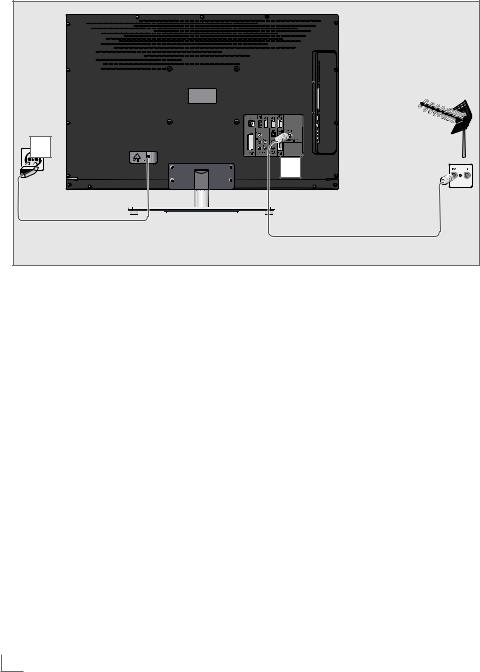
Tilkobling og klargjøring-------------------------------------------------------
Tilkobling av antenne og strømledning
2 |
1 |
1a For å motta vanlige digitale sendere (DVB-
T) koble kabelen for takantennen eller den innendørs antennen (passiv eller aktiv innendørs antenne med egen strømforsyning) til an-
tennekontakten »ANT IN« på TV-apparatet; Eller:
1b For å motta digitale kabelkanaler (DVB-C) koble kabelen for takantennen til antenne-
kontakten »ANT IN« på TV-apparatet; Eller:
1c For å motta analoge TV-kanaler, koble kabelen for takantennen til antennekontakten »ANT IN« på TV-apparatet
Merk:
7Ved tilkobling av en innendørs antenne, kan det hende at du må teste den i ulike posisjoner inntil før får det meste mottaket.
2 Sett støpselet inn i et vegguttak.
Merk:
7Ikke plugg inn strømledningen på enheten inntil du har koblet til det eksterne utstyret og antennen.
7Bruk kun strømledningen som medfølger for
åkoble TV-apparatet til et egnet jordet sikkerhetsuttak.
7Ikke bruk et adapterstøpsel eller en skjøteledning som ikke oppfyller de gjeldende sikkerhetsstandarder. Ikke tukle med strømledningen.
8 NORSK
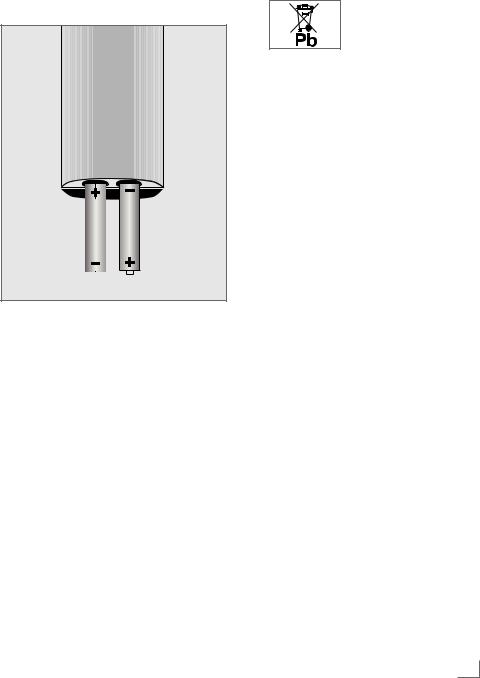
Tilkobling og klargjøring-------------------------------------------------------
Installere batterier i fjernkontrollen
1 Åpne batterihuset ved å ta av lokket.
2Sett inn batteriene (2 x 1,5 V mikro for eksempel R03 eller AAA). Vær oppmerksom på polariteten som er merket på bunnen av batterihuset.
3 Lukk batterihuset.
Merk:
Miljømessig bemerkning
7 |
Dette symbolet på opplad- |
|
bare batterier/batterier |
|
eller på pakningen indi- |
|
kerer at det oppladbare |
|
batteriet/batteriet ikke kan |
kastes sammen med vanlig husholdningsavfall. For bestemte oppladbare batterier/ batterier kan dette symbolet supplementeres av et kjemisk symbol. Det kjemiske symbolet for kvikksølv (Hg) eller bly (Pb) finnes hvis de oppladbare batteriene/ batteriene inneholder mer enn 0,0005 % kvikksølv eller 0,004 % bly.
Oppladbare batterier/batterier, inkludert de som ikke inneholder noe tungt metall, kan ikke kastes med husholdningsavfallet. Brukte batterier skal alltid kastes
i samsvar med lokale miljøforskrifter. Finn ut om de gjeldende avhengingsforskriftene der du bor.
7Hvis TV-apparatet ikke lenger reagerer riktig på fjernkontrollens kommandoer, kan batteriene være tomme. Se alltid til at brukte batterier fjernes.
7Produsenten frasier seg alt ansvar for skader som følge av batterier som lekker.
NORSK 9
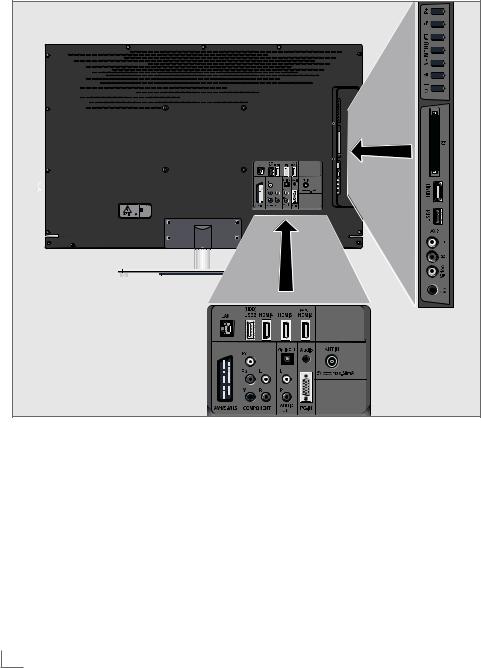
Oversikt----------------------------------------------------------------------------------------------------------------------------------------
Tilkoblinger på TV-apparatet
AV1 / S-VHS |
|
|
|
|
|
|
|
|
|
|
|
|
|
|
|
|
|
|
|
|
|
|
|
|
|
|
|
|
|
|
|
|
|
|
|
|
|
|
|
|
|
|
|
|
|
|
|
|
|
|
|
|
|
|
|
|
|
|
|
|
|
|
|
|
|
|
|
|
|
|
|
|
|
|
|
|
|
|
|
|
|
|
|
|
|
|
|
|
|
|
|
|
|
|
|
|
|
|
|
|
|
|
|
|
|
|
|
|
|
|
|
|
|
|
|
|
|
|
|
SCART-kontakt (CVBS-signal, |
|
||||||||||
|
RGB-signal); |
|
|||||||||
|
Videoog lydkontakt for |
|
|||||||||
|
S-Video-videokamera. |
|
|||||||||
COMPONENT |
|
|
|
|
|
|
|
|
|
|
|
Y Pb Pr |
Kontakter for videoinngang |
|
|||||||||
|
(YUV-signal). |
|
|||||||||
L R |
Kontakter for lydinngang |
|
|||||||||
|
(YUV-signal). |
|
|||||||||
Optic Out |
Kontakt for lydutgang (op- |
|
|||||||||
|
tisk) for PCM/AC3signaler. |
|
|||||||||
|
For tilkobling av digitale |
|
|||||||||
|
AV-forsterkere eller AV- |
|
|||||||||
|
mottakere. |
|
|||||||||
AUDIO OUT L R Kontakter for lydutgang.
Audio |
Kontakt for lyd- |
|
inngang for en PC. |
PC-IN |
VGA-kontakt, videoinngang |
|
for PC. |
ANT IN |
Antennekontakt for en DVB- |
|
T, DVB-C og analog |
|
antenne. |
10 NORSK

Oversikt----------------------------------------------------------------------------------------------------------------------------------------
HDMI2 (ARC) |
HDMI-kontakt, |
|
audio/video-inngang. |
HDMI3 |
HDMI-kontakt, |
|
audio/video-inngang. |
HDMI4 |
HDMI-kontakt, |
|
audio/video-inngang. |
USB2 (HDD) |
USB-kontakt for ekstern data- |
|
media og PVR-funksjon. |
LAN |
Tilkoblingskontakt for nett- |
|
verkskabel. |
UHodetelefonkontakt (3,5 mm kontaktplugg);
Kontakter for lydutmating.
AV2 |
|
Video |
Videokontakt for videoka- |
|
mera |
L R |
Audiokontakt for videoka- |
|
mera. |
USB1 |
USB-kontakt for eksterne |
|
datamedier uten egen strøm- |
|
forsyning og PVR-funksjon. |
HDMI1 |
HDMI-kontakt, |
|
audio/video-inngang. |
CI |
Common Interface-åpning. |
Kontroller på TV-apparatet
8/I |
Slår TV-en på og tilbake til stand- |
|
bymodus. |
V– V + |
Justerer volumet. |
|
Velger menyfunksjoner. |
MENU |
Åpner menyen. |
|
Velg et menyalternativ med |
|
»P+« eller »P–«. |
|
Aktiver funksjonen med |
|
»V+«. |
|
Bekreft funksjonen med |
|
»V+« eller »V–«. |
|
Trykk på »MENU« for å avslutte |
|
menyen. |
SOURCE |
Åpner forhåndsvalget for AV- |
|
kanaler. |
|
I menyen trykk »P+« eller |
|
»P–« for å velge og trykk på |
|
»SOURCE« for å bekrefte. |
P– P + |
Slår på TV-apparatet fra standby. |
|
Velger kanaler i trinn. |
|
Velger en funksjon i menyen. |
NORSK 11
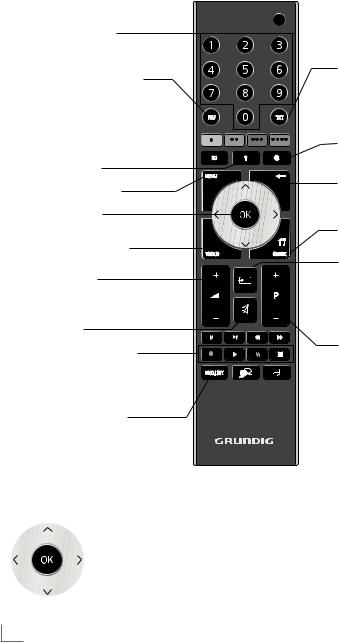
Oversikt----------------------------------------------------------------------------------------------------------------------------------------
Fjernkontrollen - Hovedfunksjoner

 Slår på og av (standby)
Slår på og av (standby)
Slår på fra standby; Velger kanal – direkte 


Velger kanallisten ( »Alle«, |
Bytter mellom |
|
tekst-TV og TV-modus; |
||
»FAV 1« til »FAV 4«). |
oåpner/lukker kontrollme- |
|
|
nyen ved avspilling av en fil i |
|
|
DLNA-menyen. |
|
|
Åpner inter@ctive menyen. |
|
Viser informasjon |
|
|
Åpner hovedmenyen. |
Zapping-funksjonen; |
|
bytter tilbaket et menynivå |
||
|
||
Åpner kanallisten |
i menyene. |
|
|
Åpner den elektroniske TV- |
|
Åpner verktøy menyen |
guiden. |
|
Åpner menyen for AV-kanaler |
|
Justerer volumet. |
og USB-inngang. |
|
|
Velg deretter ved bruk av |
|
|
»V«, »<«, »>« eller »Λ« og |
|
Lydutkobling |
trykk på »OK« for å bekrefte. |
|
|
||
Opptak, avspilling, pause |
Slår på fra standby; |
|
Velger kanal – i trinn. |
||
og stopp (kun digitale TV- |
||
|
||
kanaler). |
|
|
Åpner menyen »PRnP«. |
|
Navigation in the menus
Flytter markøren opp og ned i menyene.
Flytter markøren til venstre og høyre i menyene.
Aktiverer ulike funksjoner og lagrer funksjoner/innstillinger.
12 NORSK
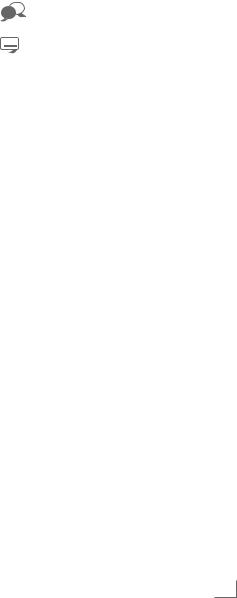
Oversikt----------------------------------------------------------------------------------------------------------------------------------------
Fjernkontrollen - Alle funksjoner
@Åpner inter@ctive menyen.
»« (rød) |
Velger sider på tekst-TV. |
»« (grønn) |
Velger/aktiverer ulike funksjoner i |
»« (gul) |
menyene. |
»« (blå) |
|
5Velger ulike lydinnstillinger. Bytter til dobbelt tegnstørrelse i tekst-TV.
Velger neste tittel/neste bilde i fileseren.
6Velger ulike bildeinnstillinger. Oppdaterer en side på tekst-TV. Velger forrige spor/forrige bilde i filleseren.
3Holder siden på tekst-TV. Starter hurtig bakoversøk i filleseren.
4Velger kanallisten ( »Alle«, »FAV 1« til »FAV 4«).
Avslører svarene i tekst-TV. Starter et hurtig fremoversøk i filleseren.
Starter opptaket (kun for digitale TV-kanaler, opptaket gjøres på et eksternt datamedium).
8Starter avspillingen av et program fra et eksternt datamedium; Gjentar et innspilt program. Starter avspilling i DLNAog vTuner-menyen.
!Frys rammen, hvis ikke noe eksternt datamedium er tilkoblet. Avspillingspause;
Time shift-modus (kun for digitale TV-kanaler og når et eksternt datamedium er tilkoblet).
Setter filen som avspilles i DLNAog vTuner-menyen på pause.
7Avslutter avspillingen av et program fra et eksternt datamedium Avslutter opptaket eller avspilling i time shift-modus. Deler skjermen i tekst-TV. Avslutter avspillingen i DLNAog vTuner-menyen.
Velger ulike lydspråk (kun for digi-
tale TV-kanaler)
Velger ulik teksting
(kun for digitale TV-kanaler)
Merk:
7Din TV støtter funksjonen for ekstern kontroll vha. Apple iPhones og Android-telefoner. Avhengig av funksjonene av TVen din kan det hende at du kan bruke telefonen din til å styre TVen. Først må du laste ned gratisappen "GRUNDIG TV Remote" fra Apple App. Store eller Android Market og installere det på Apple iPhone eller en Andriod-telefon.
NORSK 13

Innstillinger--------------------------------------------------------------------------------------------------------------------
Innledende oppsett og innstilling |
Velge språk, land og |
av TV-kanaler |
driftsmodus |
TV -apparatet er utstyrt med automatisk kanalsøk, som søker etter vanlige kanaler (DVB-T), kabel- TV-kanaler (DVB-C) og analoge kanaler.
Du starter søket og TV-kanalene vil lagres i programtabellen. Deretter kan du sortere TV-kana- lene i programtabellen.
For DVB-T og DVB-C-kanaler 1000 forhåndsinnstillinger og 99 forhåndsinnstillinger for analoge kanaler.
De ulike innstillinger
Avhengig av typen antenne som er tilkoblet, kan du bestemme hvilke kanaler du ønsker at TV-ap- paratet skal søke etter.
7Søker etter digitale vanlige TV-kanaler, på side 15.
7Søker etter digitale TV-kanaler fra kabeltilbyderen, på side 15.
7Søker etter analoge TV-kanaler, i kapittelet "Spesialfunksjoner" som starter på side 65.
7Flere innstillinger for digitale TV-kanaler etter innledende oppsett kan også finnes i kapittelet "Spesialinnstillinger" som starter på side 63.
Merk:
7Foreta språkog landvalg for alle typer, fortsett deretter med å lese det respektive kapittelet.
1Slå på TV-apparatet fra standby med »8«, »1…0« eller »P+« eller »P-«.
–I løpet av det innledende oppsettet vil »Installasjonsveiledning« vises.
Hjelp:
7Hvis denne menyen ikke vises, gjenopprett TV-apparatet til standardinnstillingene (se side 54).
2Velg menyspråk med »<«, »>«, »V« eller »Λ« og trykk på »OK« for å bekrefte.
3Velg modus med »<« eller »>« og trykk på »OK« for å bekrefte.
–Innstillingene som brukes i »Hjemmemodus« hjelper til med å spare energi.
–Alternativt kan menyelementet »Butikkmodus" velges, som forhandlere kan bruke til å demonstrere enhetens funksjoner.
Merk:
7Avslutt »Butikkmodus« ved å gjenopprette TV-apparatet til standardinnstillingene (se side 54).
4Velg landet der TV-apparatet brukes med »<«, »>«, »V« eller »Λ« og trykk på »OK« for å bekrefte.
–»KILDEOPPSETT«-menyen vises med linjen »Tilkoblingstype« markert.
Merk:
7Du kan finne en beskrivelse over hvordan du stiller inn TV-kanalen etter ditt ønske - avhengig av den tilkoblede antennen - i de følgende kapitlene.
14 NORSK

Innstillinger--------------------------------------------------------------------------------------------------------------------
Stille inn vanlige TV-kanaler (DVB-T)
1I menyen »KILDEOPPSETT«, i
»Tilkoblingstype«-linjen, velg alternativet »Luft« med »<« eller »>«.
2Velg linjen »Scan Type« med »V« eller
»Λ«.
Bruk »<« eller »>« for å stille inn ønsket skannetype:
–»DTV«, skanning etter digitale TV-kanaler;
–»ATV«, skanning etter analoge TV-kanaler;
–»DTV & ATV«, skanning etter analoge og digitale TV-kanaler.
OBS:
7Antennestrømforsyningen (5 V  ) kan kun slås på hvis antennen er en aktiv innendørs antenne med en signalforsterker og ikke allerede er forsynt med en spenning via et strømuttak (eller lignende forsyning). Ellers kan du forårsake en kortslutning og en skade som ikke kan repareres på antennen.
) kan kun slås på hvis antennen er en aktiv innendørs antenne med en signalforsterker og ikke allerede er forsynt med en spenning via et strømuttak (eller lignende forsyning). Ellers kan du forårsake en kortslutning og en skade som ikke kan repareres på antennen.
3Velg »Aktiv antenneeffekt« med »V« eller »Λ«.
Slå på antennestrømmen for antennen med »<« eller »>« (»På«).
4Start skanningen med »« (grønn).
–»Søkeresultater«-menyen vises, og søket etter TV-stasjoner begynner.
–Avhengig av antallet TV-kanaler som mottas, kan dette enkelt ta noen få minutter.
–Skanningen er fullført så snart »PROGRAMVALG« vises.
Merk:
7Du kan avbryte skanningen ved å trykke på »MENU«.
5Trykk på »MENU« for å avslutte innstillingen.
Merk:
7Før opptak av HD-kanaler, sjekk signalkvaliteten og -styrken, se kapittelet "Vise signalinformasjon" på side 69. Hvis nivået vises i grønt, kan du registrere HDkanaler uten noen problemer.
Stille inn TV-kanaler fra kabeltilbyderen (DVB-C)
1I menyen »KILDEOPPSETT«, i linjen »Tilkoblingstype«, veg alternativet »Kabel« med »<« eller »>«.
2Velg linjen »Skanningstype« med »V« eller
»Λ«.
Bruk »<« eller »>« for å stille inn ønsket skannetype:
–»DTV«, skanning etter digitale TV-kanaler;
–»ATV«, skanning etter analoge TV-kanaler;
–»DTV & ATV«, skanning etter analoge og digitale TV-kanaler.
3Velg linjen »Kabelskannetype« med »V«
eller »Λ«. Velg det foretrukne alternativet (»Hurtig« eller »Full«) med »<« eller »>«.
–Søkefunksjonen »Hurtig« stiller inn kanalene ifølge informasjonen som gis deg av din kabeltilbyder i overføringssignalet.
–Hvis alternativet »Full« er valgt, vil hele frekvensområdet skannes. Søket kan ta lang tid med dette alternativet. Dette alternativet anbefales hvis kabeltilbyderen ikke støtter skanningstypen »Hurtig«.
Merk:
7Du kan akselerere søket. For å gjøre dette trenger du informasjon om frekvensen og nettverks-ID. Vanligvis er du i stand til å få denne dataen fra din kabeloperatør eller finne den i et forum på Internett.
4Start skanningen med »« (grønn).
–»Søkeresultater"-menyen vises, og søket etter TV-kanaler begynner.
–Avhengig av antallet TV-kanaler som mottas, kan dette enkelt ta noen få minutter.
–Skanningen er fullført så snart »PROGRAMVALG« vises.
Merk:
7Du kan avbryte skanningen ved å trykke på »MENU«.
5 Trykk på »MENU« for å avslutte innstillingen.
Merk:
7Før opptak av HD-kanaler, sjekk signalkvaliteten og -styrken, se kapittelet "Vise signalinformasjon" på side 69. Hvis nivået vises i grønt, kan du registrere HDkanaler uten noen problemer.
NORSK 15
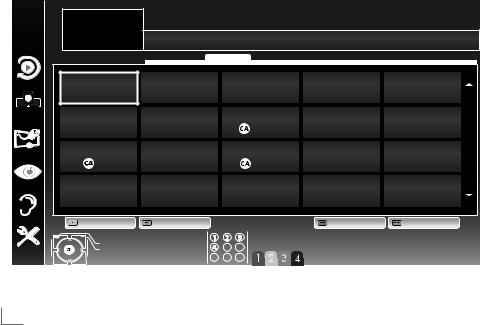
Innstillinger--------------------------------------------------------------------------------------------------------------------
Endre programtabellen for de digitale kanalene
Kanaler som finnes ved bruk av skanningen lagres i »PROGRAMVALG«.
Du kan slette kanaler som ikke er nødvendige fra programtabellen, du kan endre kanalrekkefølgen innenfor programtabellen og låse enkelte kanaler (foreldrekontroll).
Du kan også legge til kanaler på favorittlisten, og i tillegg kan du endre rekkefølge på kanalene innenfor favorittlisten.
Trykk på »« (grønn) for å vise kanalene som er tilhører et nettverk.
Bytt til neste side i programtabellen med »P+« og til forrige side med »P-«.
Med »« (gul) kan du åpne »LISTEFORVALTNING« innenfor programtabel-
len.
I denne listeadministrasjonen kan du opprette dine egne favorittlister.
Med »« (blå) kan du sortere kanalene ifølge ulike kriterier.
Velge kanallister
1 Åpne menyen med »MENU«.
2Velg menyen »KILDEOPPSETT« med »V« eller »Λ« og trykk på »OK« for å bekrefte.
– »KILDEOPPSETT«-menyen vises.
3Velg linjen »PROGRAMVALG« med »V« eller »Λ« og trykk på »OK« for å bekrefte.
– Menyen »PROGRAMVALG« vises.
Viktig:
7Programtabell og favorittlister lagres separat ifølge de ulike inngangskildene (kabel, luft).
7Ved åpning av programtabellen vises den respektive kanallisten for det aktuelle inngangssignalet.
Merk:
7Hvis  vises i programtabellen lagt til navnet til kanalen, trenger du en CI-modul og et smartkort for å se på disse kanalene.
vises i programtabellen lagt til navnet til kanalen, trenger du en CI-modul og et smartkort for å se på disse kanalene.
INSTALLASJON |
|
PROGRAMVALG |
Network ALLE |
|
|
1 Das Erste |
|
Service ALLE DTV RADIO DATA ATV
1 Das Erste |
2 |
ZDF |
3 |
SAT1 |
4 |
N24 |
5 |
SAT3 |
|
DTV |
|
DTV |
|
DTV |
|
DTV |
|
DTV |
|
6 |
24 |
7 |
HD Sport |
8 |
HD Test |
9 |
3sat |
10 |
RTL |
DTV |
|
DTV |
|
DTV |
|
DTV |
|
DTV |
|
11 |
HD 1 |
12 |
Life |
13 |
Film |
14 |
Promo |
15 |
Sport1 |
DTV |
|
DTV |
|
DTV |
|
DTV |
|
DTV |
|
16 |
TV Sport |
17 |
Sat.8 |
18 |
SKY |
19 |
TV6 |
20 |
TV5 |
DTV |
|
DTV |
|
DTV |
|
DTV |
|
DTV |
|
Rediger |
Nettverk |
|
|
|
Forvalte lister |
Sorter |
|||
|
Avslutt |
|
|
|
Velg favoritter |
|
|
|
|
|
Tilbake |
|
|
|
|
|
|
|
|
16 NORSK

Innstillinger--------------------------------------------------------------------------------------------------------------------
Slette kanaler
1I menyen »PROGRAMVALG« velger du redigeringsmodus ved å trykke på »« (rød).
2Velg TV-kanalen som skal slettes med »V«,
»Λ«, »<« eller »>« og trykk på »«(gul) for å slette.
Merk:
7 Du kan slette alle kanaler med »« (blå).
3Bekreft slettingsprosessen med »« (grønn). Eller:
Avbryt slettingsprosessen med »« (rød);
4 Avslutt programtabellen med »MENU«.
Endre rekkefølgen på kanaler i programtabellen
1I menyen »PROGRAMVALG« velger du redigeringsmodus ved å trykke på »« (rød).
2Velg kanalen som skal flyttes med »V«, »Λ«, »<« eller »>« og merk den med »« (rød).
3Flytt kanalen til den nye posisjonen med »V«, »Λ«, »<« eller »>« og trykk på »OK« for å bekrefte.
Merk:
7Repeter trinn 2 og 3 hvis du ønsker å bytte andre kanaler.
4 Avslutt programtabellen med »MENU«.
Hoppe over kanaler
Du kan merke TV-kanaler som skal hoppes over når du velger med »Λ« eller »V«.
Det er fortsatt mulig å velge dem ved bruk av nummerknappene.
1I menyen »PROGRAMVALG« bytter du til listevisningen med »« (gul).
2 Velg foretrukket kanal med »V« eller »Λ«.
3Velg kolonnen »Hopp over« med »<« eller »>« og bruk »OK« for å markere kanalen.
– Kanalen er merket med » «.
4 Avslutt programtabellen med »MENU«.
Merk:
7Kanaler kan også reaktiveres. Velg kanalen med »V« eller »Λ«, velg deretter kolonnen »Hopp over« og reaktiver kanalen med »OK«.
Opprette lister over favoritter
Du kan lagre favorittkanalene dine i inntil fire favorittlister (FAV 1 til FAV 4).
Merknader:
7 Favorittlister må opprettes separat for alle inngangskilder (kabel og luft).
7Du kan velge favorittlisten ved å trykke på »FAV«.
1 I menyen »PROGRAMVALG« bytter du til listevisningen med »« (gul).
2Velg kanalen etter ønske med »V« eller »Λ«.
3“Skyv kanalen inn i favorittliste 1 til 4 med »<« eller »>« og trykk på »OK« for å bekrefte.
–Posisjonen i favorittlistene er merket med » «.
–Du kan legge samme kanal inn i flere enn én favorittliste.
–Hver favorittliste kan lagre opptil 255 kanaler.
NORSK 17

Innstillinger--------------------------------------------------------------------------------------------------------------------
Merk:
7Kanaler kan også slettes fra favorittlistene.
Velg kanalen som skal slettes med »V«, »Λ«, »<« eller »>« og trykk »OK« for å slette den.
7Når du sletter en kanal fra favorittlisten, vil rekkefølgen innenfor favorittlisten oppdateres.
4 Avslutt programtabellen med »MENU«.
Sortere kanalene i favorittlisten
Du kan endre rekkefølgen på kanaler i favorittlisten.
1I menyen »PROGRAMVALG« velger du favorittliste »1« til »4«.
2Velg kanalen som skal flyttes med »V«, »Λ«, »<« eller »>« og merk den med »« (rød).
3Flytt kanalen til den nye posisjonen med »V«, »Λ«, »<« eller »>« og trykk på »OK« for å bekrefte.
Merknader:
7Repeter trinn 2 og 3 hvis du ønsker å bytte andre kanaler innenfor samme favorittliste.
7Repeter trinn 1 til 3 hvis du ønsker å bytte kanaler i en annen favorittliste.
4Gå ut av den aktuelle favorittlisten med »« (blå).
– Hele programtabellen vil vises igjen.
5 Avslutt programtabellen med »MENU«.
18 NORSK
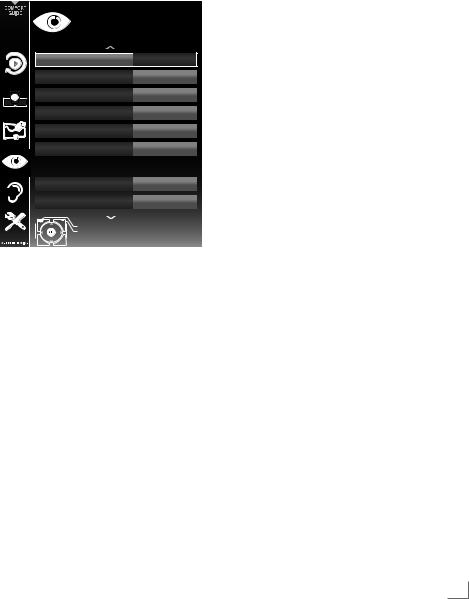
Innstillinger--------------------------------------------------------------------------------------------------------------------
Bildeinnstillinger
1 Åpne menyen med »MENU«.
2Velg menyelementet »BILDEINNSTILLINGER« med »V« eller »Λ« og trykk på »OK« for å bekrefte.
– »BILDEINNSTILLINGER«-menyen vises.
20.09.2010
BILDEINNSTILLINGER 15:46
Bildemodus |
Bruker |
Lys |
50 |
Kontrast |
100 |
Skarphet |
75 |
Farge |
65 |
Fargetemperatur |
Med |
Forbedrede bildeinnstillinger |
|
DNR |
Off |
Mpeg NR. |
Off |
Avslutt |
|
Tilbake |
|
3Velg linjen »Bildemodus«, »Lysstyrke«, »Kontrast«, »Skarphet«, »Farge« eller »Fargetem-
peratur« med »V« eller »Λ«.
Velg verdien med »<« eller »>« og trykk »OK« for å bekrefte.
Merknader:
7Ved endring av verdiene med »<« eller »>« vil skjermen deles. Du kan se den aktuelle bildeverdien på venstre side, den nye innstillingen på høyre side.
7I menyen »BILDEINNSTILLINGER« kan du også finne andre tilleggsinnstillinger.
4Velg linjen »DNR«, »Mpeg NR«, »Livlig farge«, »Perfekt klarhet«, »Filmmodus«, »Gamma«, »Dynamisk kontrast«, »Dynamisk bakgrunnslys«, »Bakgrunnslys« eller »MEMC«
med »V« eller »Λ«.
Velg verdien med »<« eller »>« og trykk »OK« for å bekrefte.
Merknader:
7Du kan kun velge »MPEG NR."-funksjonen på digitale og AV-forhåndsinnstillinger.
»Mpeg NR« reduserer enhver interferens fra artefakter (pikselblokker) fra digitale programmer på grunn av MPEG-kompri- mering (slik som fra DVB-T-mottakere eller DVD-spillere).
7»Filmmodus« oppdager og behandler funksjonsfilmer automatisk for alle kanalkilder. Dette betyr at du alltid vil motta et optimal bilde.
Dette fungerer i modusene 480i, 576i og 1080i i TV-avspilling og for andre kanalkilder.
Hvis »Filmmodus« er slått på for programmer uten et funksjonsfilmsignal, kan mindre problemer oppstå, slik som bildefrysing, defekt teksting eller fine linjer på bildet.
7Funksjonen »Dynamisk kontrast« tilpasser kontrasten dynamisk og optimalt for det respektive bildeinnholdet.
7Med »Dynamisk bakgrunnslys« tilpasser enheten bakgrunnslyset optimalt til bildeinnholdet.
7»Bakgrunnslys« kan kun stilles inn manuelt når funksjonen »Dynamisk bakgrunnslys« er deaktivert.
7»MEMC« (Motion Estimation, Motion Compensation) gir flyt for bildet i aktive bilder eller hurtige kameraopptak.
7»MEMC« vises bare i menyene på LCDprodukter med 200 Hz PPR-funksjon, og på LED-produkter med 400 Hz PPR-funksjon.
5Trykk på »MENU« for å avslutte innstillingen.
NORSK 19
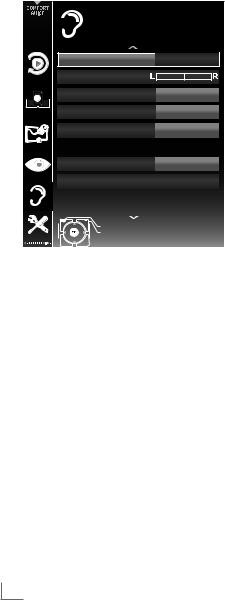
Innstillinger--------------------------------------------------------------------------------------------------------------------
Lydinnstillinger
1 Åpne menyen med »MENU«.
2Velg menyelementet »LYDINNSTILLINGER« med »V« eller »Λ« og trykk på »OK« for å bekrefte.
– »LYDINNSTILLINGER«-menyen vises.
20.09.2010
LYDINNSTILLINGER 15:46
Lydstyrke |
10 |
Balanse |
|
|
|
|
Lydtype |
Stereo |
Lyd Modus |
SRS TS HD |
SRS Forh.innst. lyd |
Tale |
Ekstern |
|
Hodetelefon |
20 |
Lydeffektoppsett |
|
Tilgjengelighetsinnstillinger |
|
Slutt |
|
Tilbake |
|
Merk:
7Tilleggsoperasjoner er forklart i de følgende avsnittene.
Volum
1Velg »Volume« med »V« eller »Λ« og endre innstillingen med »<« eller »>«.
Balanse
1Velg »Balanse« med »V« eller »Λ« og endre innstillingen med »<« eller »>«.
Automatisk volum
TV-kanalene sender ved ulike volum. Den automatiske volumbegrensningsfunksjonen (AVL) betyr at volumet holdes på samme nivå når du bytter mellom kanalene.
1Velg linjen »AVL« med »V« eller »Λ« og velg alternativet »På« med »<« eller »>«.
Merk:
7Hvis »SRS TS HD"-innstillingen har blitt valgt i "Audio-modus"-linjen, kan ikke AVL-linjen velges.
Stereo/tokanals lyd, mono
Hvis innretningen mottar tokanals lydprogrammer, f.eks. en film med originallyden på lydkanal B (display: »Dual II«) og den dubbede versjonen på lydkanal A (display: »Dual I«), kan du velge lydkanalen du ønsker.
Hvis innretningen mottar stereoeller Nicamprogrammer, bytter den automatisk til stereolyd (display: »Stereo«).
Du kan bytte lyden til »Mono« hvis stereolydkvaliteten er dårlig.
1Velg »Lydtype« med »V« eller »Λ« og juster innstillingen med »<« eller »>«.
Stereobredde
Dette gjør lydutgangen for stereoprogrammer bredere og forbedrer lyden med monomottak.
1 Velg linjen »Lydmodus« med »V« eller »Λ«.
2Velg alternativet »Romklang« med »<« eller »>«.
20 NORSK

Innstillinger--------------------------------------------------------------------------------------------------------------------
Lydeffekter
Denne menyen tilbyr tre forhåndsinnstilte lydeffekter (Musikk, Naturlig og Tale) og én innstilling som du kan lage (Bruker).
1Velg linjen »Forhåndsinnstilling av lyd« med »V« eller »Λ«.
2Velg lydeffekten »Musikk«, »Naturlig« eller »Tale« ved å trykke på »<« eller »>«.
Merk:
7Alternativet »Bruker« er aktivt når innstillingen »Lydmodus« velges som »Normal eller »Romslig«.
SRS TruSurround HD
SRS TruSurround HD er en patentert lydteknologi som er integrert i TV-apparatet og kun krever at de innebygde høyttalerne produserer en surroundlydeffekt.
1Velg linjen »Audiomodus« med »V« eller »Λ«.
2Velg alternativet »SRS TS HD« med »<« eller »>«.
3Velg linjen »SRS lydforhåndsinnstilling« med »V« eller »Λ«.
4Velg lydeffekten »Musikk«, »Naturlig« eller »Tale« med »<« eller »>«.
Equalizer
Equalizeren tilbyr en lydinnstilling »Bruker« som du kan opprette.
Equalizeren vises i menyen når »Lydmodus« er valgt som »Romslig« eller »Normal« og »Lydmedium« som »Bruker«.
1Velg »Equalizer« med »V« eller »Λ« og trykk på »OK« for å bekrefte.
– »Equalizer«-menyen vises.
Merk:
7Hvis »SRS TS HD«-innstillingen har blitt valgt i »Lydmodus«-linjen, vil ikke »Equalizer«- linjen vises.
2Velg frekvensbåndbredden »120 Hz« med
»V« eller »Λ«.
Still inn ønsket verdi med »<« eller »>«.
3Still inn neste frekvensbåndbredde med »V« eller »Λ« og gjenta innstillingen.
4 Trykk på »<« for å lagre innstillingen.
Lydbeskrivelse (lydteksting)
Lydbeskrivelse er en ekstra lydkanal for personer som har nedsatt syn. Beskrivelser gis for aktiviteter, omgivelser, sceneendringer, kroppsbevegelser og skuespillernes ansiktsuttrykk.
Denne lydkanalen overføres samtidig som den normale lyden på digitale kanaler. Tilgjengelighet avhenger av den respektive kanalen og senderen.
1Velg linjen »Lydbeskrivelse« med »V« eller »Λ« og velg alternativet »På« med »<« eller »>«.
2Velg »Volume« med »V« eller »Λ« og endre volumet med »<« eller »>«.
Avslutte innstillingen
1Trykk på »MENU« for å avslutte innstillingen.
*På lisens fra SRS Labs, Inc. TruSurround HD, SRS
og  -symbolet er varemerker som tilhører SRS Labs, Inc.
-symbolet er varemerker som tilhører SRS Labs, Inc.
NORSK 21

TV-apparat - DRIFT-----------------------------------------------------------------------------------------------------
Grunnleggende funksjoner
Slå på og av
1Trykk på »8«, »1…0« eller »P+« eller »P-« for å slå på TV-apparatet fra standbymodus.
2Trykk på »8« for å bytte til TV-apparatet til standby.
Velge kanaler
1Trykk på »1…0« for å velge forhåndsinnstillinger direkte.
2 Velg kanaler trinn for trinn med »P+« eller »P-«.
3Åpne kanallisten med »OK«, velg den ønskede TV-kanalen med »V«, »Λ«, »<« eller »>« og trykk på »OK« for å bekrefte. Gå ut av kanallisten med »MENU«.
Velge kanaler fra listene
Du kan velge kanaler fra ulike lister (f.eks. alle kanaler, FAV 1 til FAV 4).
1Trykk på »FAV« for å åpne en oversikt over programtabeller.
- Oversikten vises.
2Velg en kanalliste med »Λ« eller »V« og åpne den med »OK«.
3Velg en TV-kanal med »V«, »Λ«, »<« eller »>« og trykk på »OK« for å bekrefte.
4 Trykk på »MENU« for å gå ut av kanallisten.
Velge en forhåndsinnstilt AV-kanal
1 Åpne menyen »Velg kilde« med » «.
«.
2Velg en AV-forhåndsinnstilling med »V«, »Λ«, »<« eller »>« og trykk på »OK« for å bekrefte.
3 Bruk »1...0« for å bytte tilbake til TV-kanalen.
Justere volumet
1 Juster volumet med »+ O –«.
Slå lyden på/av
1Trykk på »P« for å koble ut lyden eller slå den på igjen.
Vise informasjon
1Vis informasjon, trykk »?« gjentatte ganger.
–Visningen forsvinner automatisk etter en kort stund.
Fryse ramme
Hvis du ønsker å vise en bestemt scene over lengre tid, kan du "fryse" rammen på det aktuelle programmet.
1 Aktiver fryserammefunksjonen med »$«.
2 Avslutt fryserammefunksjonen med »$«.
Merk:
7Hvis et eksternt medium er tilkoblet TVapparatet, aktiveres time shift-funksjonen »$«. Time shift-funksjonen beskrives på side 39.
Bildeinnstillinger
Ulike bildeinnstillinger er tilgjengelige. 1 Åpne menyen med »TOOLS«.
2 Velg linjen »Bildemodus« med »V« eller »Λ«.
3Velg »Bruker«, »Øko-TV«, »Livlig«, «Naturlig«,
»Film«, »Sport« eller »Spill« ved å trykke på »<«, »>«.
–Du kan endre »Bruker«-bildeinnstillingen, se »Bildeinnstillinger« på side 19.
Merk:
7Bildeinnstillingen »Spill« kan kun velges i modusene »HDMI«, »Komponent« og »PC«.
22 NORSK
